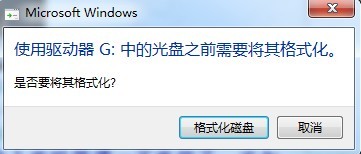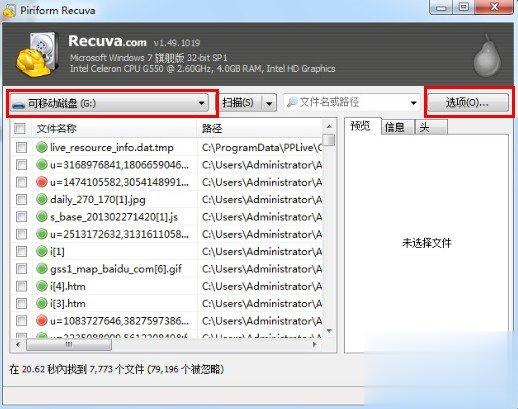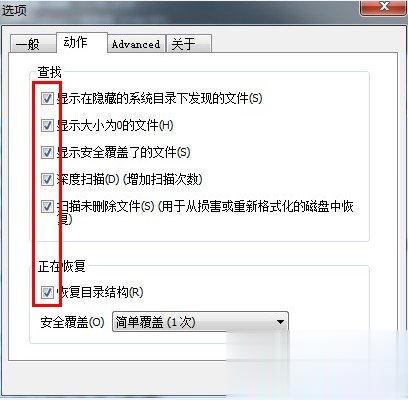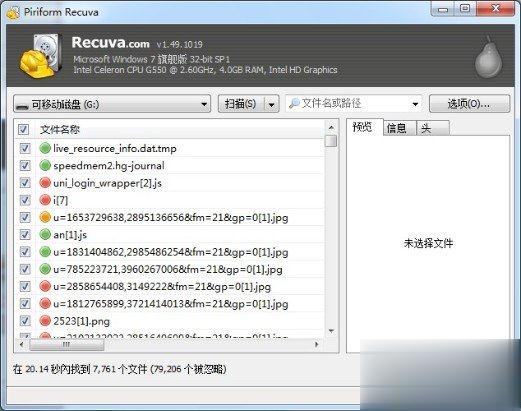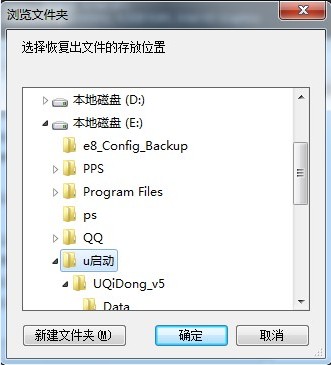打开u盘时提示是否要将其格式化的提示
时间:2021-01-20
|
文章作者:残月
今天小编将u盘插入到电脑usb插口,打开u盘时出现了“使用驱动器G:中的光盘之前需要将其格式化”的提示,这是怎么回事呢?
如上图所示就是在打开u盘是出现的提示!那遇到这个问题该如何解决呢?今天u启动小编就教大家遇到这一问题的解决方法!
1、双击u盘,在出现的窗口下点击“格式化磁盘”,或者打开“计算机(我的电脑)”,右键点击u盘将其格式化即可;(格式化u盘会将u盘内的数据全部删除,不过删除后的数据可以恢复,所以不需要担心)
2、到u启动官网下载并安装recuva文件恢复工具,将其打开后选择“可移动磁盘(G:)”;如下图所示:
3、此时不要着急的点击“扫描”按钮,需要先点击右方的“选项(o)”按钮,在弹出的“选项”窗口下选择“动作”,将所有的选项都勾选后点击“确定”按钮即可;如下图所示:
4、点击“扫描”按钮,软件便会自行开始扫描,扫描的过程需要等待几分钟,待扫描完毕后点击右下方的“恢复(R)”按钮即可;如下图所示:
5、当我们点击“恢复(o)”后便会弹出“选择恢复文件的存放位置”,选择完毕之后点击下方的“确定”按钮即可;如下图所示:
6、等待数据恢复完成后,将恢复好的数据重新拷贝到u盘中即可。
点击查看更多↓
系统推荐
更多+